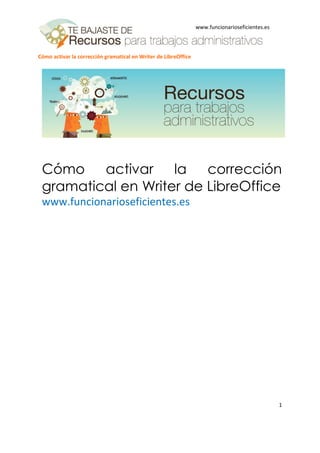
Activar corrección gramatical LibreOffice
- 1. Cómo activar la corrección gramatical en Writer de LibreOffice 1 www.funcionarioseficientes.es Cómo activar la corrección gramatical en Writer de LibreOffice www.funcionarioseficientes.es
- 2. Cómo activar la corrección gramatical en Writer de LibreOffice 2 www.funcionarioseficientes.es Índice Pág Configurando Language Tool..................................................................................................... 3 Funcionamiento de Language Tool ............................................................................................ 4 Características de Language Tool............................................................................................... 6 Reglas de Language Tool........................................................................................................... 6
- 3. Cómo activar la corrección gramatical en Writer de LibreOffice 1 www.funcionarioseficientes.es A continuación veremos cómo activar o habilitar la corrección gramatical en Writer de LibreOffice 1º) Debemos instalar la extensión “Language Tool”: - Accedemos a la página oficial de los creadores (https://www.languagetool.org/) o a la web oficial de extensiones de OpenOffice (http://extensions.openoffice.org/en/project/languagetool) - En este ejemplo lo haremos desde la página oficial de los creadores de la extensión https://www.languagetool.org/ . Después, en la parte de debajo de la página principal, clic sobre el icono destacado para iniciar la descarga de la extensión. Para instalar LanguageTool, se requiere: -LibreOffice 3.5 o superior y -Oracle Java (JRE 7.0 o superior) Es necesario utilizar la versión de Java distribuida por Oracle. LanguageTool no la necesita, sin embargo la integración con LibreOffice u OpenOffice falla con otras implementaciones. - Una vez descarga la extensión, debemos instalarla, Para ello primero debemos buscarla en la carpeta de descargas y hacer doble clic izquierdo sobre el archivo “LanguageTool-3.0”.
- 4. Cómo activar la corrección gramatical en Writer de LibreOffice 2 www.funcionarioseficientes.es A continuación nos emergerá un cuadro contextual como el siguiente, preguntándonos si queremos instalar la extensión, haremos un clic sobre el botón “Aceptar”. Después aparecerá el cuadro contextual del “Gestor de extensiones”, si movemos la barra de desplazamiento lateral observaremos que se ha instalado la extensión. Seguidamente haremos un clic sobre el botón de “Cerrar”. Nota: debemos cerrar todos los programas de LibreOffice (Writer, Calc, Impress, etc), incluido el inicio rápido para que la extensión se active. Cuando volvamos a ejecutar Writer debemos comprobar en el menú “Herramientas” la existencia de la opción “Gramática (LanguageTool)”
- 5. Cómo activar la corrección gramatical en Writer de LibreOffice 3 www.funcionarioseficientes.es 2º) Configuramos Language Tool A continuación vamos a acceder a la configuración de la extensión Language Tool, por lo tanto, haremos un clic sobre el menú “Herramientas-> Gramática (LanguageTool)->Configuración”. Después emergerá el cuadro contextual de “LanguageTool-Opciones”, lo primero que debemos hacer es configurar el idioma nativo, clic sobre el desplegable de “Idioma nativo” y después seleccionaremos, por ejemplo, “Español”.
- 6. Cómo activar la corrección gramatical en Writer de LibreOffice 4 www.funcionarioseficientes.es Nota: la opción de “ngram data directory” nos serviría para utilizar el conjunto de datos n-gram para detectar errores con palabras que a menudo se confunden, tendríamos que configurar nuestro propio servidor con esta regla o utilizarlo de forma local en el LanguageTool versión stand-alone. Actualmente solo está disponible para Inglés y debe descargarse desde la dirección. http://languagetool.org/download/ngram-data/ (archivo muy pesado -> 6,5 GB) 3º) Funcionamiento de Language Tool De forma similar a la corrección ortográfica automática, Language Tool destacará con un subrayado de línea ondulada de color azul los errores gramaticales que localice en el texto de nuestro documento. Ejemplo: En el siguiente texto observamos que la herramienta ha destacado una parte del texto que incumple una de sus reglas gramaticales. Para saber cuál es esa regla haremos un clic derecho sobre el texto y emergerá un cuadro contextual descriptivo, en este ejemplo nos indica “Concordancia de número dudosa”. Después haremos un clic en el apartado de “Ortografía y gramática”. Seguidamente emergerá el cuadro contextual de “Ortografía y gramática: Español (España)” donde se nos informará con más detalle. En este ejemplo, Language Tool, nos informa de “Posible falta de concordancia de número entre <<lo>> y <<campos>>. Si no estamos de acuerdo con la regla podríamos ignorarla, mediante un clic sobre “Ignorar una vez” (solo se omitiría en este caso) o “Ignorar regla” para que no se aplique al resto de texto que
- 7. Cómo activar la corrección gramatical en Writer de LibreOffice 5 www.funcionarioseficientes.es tengamos en nuestro documento. Finalmente, haremos un clic sobre el botón “Cerrar”. En otros casos podremos corregir, de conformidad con la regla que corresponda, directamente la palabra detectada mediante un clic sobre el botón “Corregir”
- 8. Cómo activar la corrección gramatical en Writer de LibreOffice 6 www.funcionarioseficientes.es 4º) Características de Language Tool Encontraremos más información sobre esta extensión en el apartado “Comunidad” de la página web oficial de los desarrolladores de la misma: http://community.languagetool.org/ Una vez que hayamos accedido a la referida página, lo primero que debemos hacer es seleccionar el idioma, por ejemplo, “Español”. Después podremos elegir alguna de las siguiente opciones: Editor de Reglas Prueba nuestro editor de reglas para crear nuevas reglas de detección de errores Explorar Reglas LanguageTool usa reglas para detectar errores. Cada regla representa un error potencial en el texto a verificar. Consulta todas las reglas de todos los idiomas aquí. Análisis de Texto Muestra cómo LanguageTool analiza texto, para comprender por qué las reglas coinciden o no Revisar Texto Un formulario simple para revisar texto 5º) Reglas de Language Tool Actualmente Language Tool dispone de 96 reglas, que incluso incluyen reglas de estilo. Si quisiéramos consultarlas haremos un clic en el anterior apartado de “Explorar Reglas” después podremos seleccionar el tipo de regla en el desplegable destacado y, finalmente, clic sobre el botón de “Filtro”.
- 9. Cómo activar la corrección gramatical en Writer de LibreOffice 7 www.funcionarioseficientes.es Esperamos haberte ayudado. Únete a nuestra red: https://www.facebook.com/pages/Funcionarios-Eficientes/259273387491245 Síguenos en: https://es.twitter.com/funcionariosefi Nuestros vídeos en: https://www.youtube.com/user/FuncionariosEfi Sitio Oficial: http://www.funcionarioseficientes.es
